Las notificaciones resultan imprescindibles para estar al tanto ante cualquier nuevo mensaje, alerta o llamada recibida. Aún así, no siembre estas son bienvenidas. Existen momentos del día en los que podemos necesitar una mayor concentración.
Estando en el trabajo, en clase, en una reunión o simplemente, en el cine, probablemente necesitemos desactivar o controlar de forma específica las notificaciones recibidas en nuestro Xiaomi, Redmi o POCO. Si ese es tu caso, no te pierdas esta guía donde explicamos al detalle como controlar como un maestro cualquier notificación de MIUI.
Controla como un experto las notificaciones de tu Xiaomi
Por fortuna, MIUI cuenta con un sinfín de configuraciones con las que podemos ocultar o silenciar las notificaciones . Hay métodos sumamente sencillos, como pulsar el botón de “No molestar” en el centro de control, pero también hay otras alternativas un poco más ocultas y que sin duda valen la pena activar. Así que partamos desde lo más simple.
1. Activar el modo “No molestar” en tu Xiaomi
Empecemos por lo básico. Si no quieres ser molestado, simplemente desliza el centro de control y activa la función de “No molestar”.

La misma se encuentra representada por el icono de una luna. Una vez encendida, el sistema te notifica que todos los sonidos y vibraciones (a excepción de las alarmas) han sido desactivados. Se trata de un método súper fácil y rápido para alejarse de las distracciones.
2. Limpia la barra de notificaciones de tu Xiaomi
Es probable que estés dentro de muchas redes sociales, recibas correos de suscripciones constantemente, o incluso que te lleguen un montón de mensajes. En fin, el punto es que tienes tu barra de notificaciones sobresaturada.
Hay distintas formas para lidiar con ello. La más rápida, pero menos efectiva, es simplemente limpiar el panel de notificaciones.

Para ello, todo lo que debes hacer es deslizar la barra de notificaciones y pulsar en el botón con la equis que aparece en la parte inferior de la pantalla. Se trata de un método poco efectivo puesto que las notificaciones seguirán entrando. Sin embargo, es una excelente opción para no eliminar las notificaciones una por una.
3. Evita que se muestren notificaciones de servicios constantes
Otro simple método para evitar ser molestado por una aplicación en específico es no permitir que se visualicen notificaciones de dicha app. Herramientas como Google Photos, Mi Video, Xiaomi Cloud, entre otras suelen dejar una notificación fija en la barra de estado.

Para zafarse de esas notificaciones persistentes que suelen molestar más de la cuenta, solo necesitas deslizar el panel de notificaciones y mantener pulsado por unos segundos el aviso fijo. Pasado el tiempo aparecerá en la notificación un interruptor, el cual deberás desactivar para así conseguir que MIUI no te siga mostrando ese aviso en la barra de estado.
4. Desactiva las notificaciones de aplicaciones específicas
Entre las múltiples opciones disponibles en MIUI, también tienes la opción de desactivar las notificaciones de aquellas apps puntuales que no paran de molestar. Para eso, es necesario acceder a Ajustes > Notificaciones y Centro de Control > Notificaciones de aplicaciones.

Una vez dentro de este menú, puedes variar el orden en que se muestran las distintas aplicaciones. Por defecto se encuentran ordenadas por fecha de recepción. Sin embargo, puedes cambiar el orden por la cantidad de notificaciones. Así puedes determinar cuales son las que más se repiten.

A partir de este punto, tienes dos opciones. Por un lado, puedes simplemente desactivar el interruptor y ya no verás más notificaciones de esa app. Sin embargo, si quieres una experiencia más personalizada, puedes pulsar sobre la aplicación y acceder al menú de notificaciones de dicha app.
Por ejemplo, en este menú puedes configurar que se mantengan las notificaciones pero que no se muestre el icono en la barra de estado, que no tenga sonido o vibración, que no aparezca en la pantalla de bloqueo, e incluso desactivar las notificaciones flotantes.
5. Evita que la pantalla se encienda al recibir notificaciones
También puedes evitar que las notificaciones te interrumpan al configurar que la pantalla de tu Xiaomi no se encienda al recibir una. Así, aunque recibas un aviso, no te darías cuenta. Y más si tienes los sonidos y vibraciones desactivados. El procedimiento es bastante sencillo. Ingresa en Ajustes > Pantalla de bloqueo y apaga el interruptor de “Activar pantalla de bloqueo para notificaciones”.

Como dato adicional, si lo que quieres es evitar que miradas de terceros se fijen en el contenido de una notificación, MIUI te permite ocultar el contenido de tus notificaciones. Si quieres saber cómo se hace, solo ingresa en este enlace.
6. Apaga las notificaciones flotantes en tu Xiaomi
Los usuarios de Xiaomi tienen la opción de apagar las notificaciones flotantes en cualquier momento. La ruta a seguir es Ajustes > Notificaciones y Centro de Control.
Una vez dentro del menú, debes pulsar el recuadro central denominado como “Notificaciones flotantes”.

Cuando ingreses en este apartado, puedes desactivar los interruptores de aquellas aplicaciones que no quieras que te molesten por un tiempo. Del mismo modo, puedes emplear esta misma ruta para reactivar las notificaciones flotantes si en algún momento lo necesitas.
8. Activa el modo sin distracciones
Para finalizar, la sección de Bienestar digital y controles parentales cuenta con una función denominada “Modo sin distracciones”. Como su nombre lo indica, se encarga de pausar las aplicaciones que más te distraigan y también de ocultar sus notificaciones.

Configurar el modo sin distracciones no tiene mucha ciencia. Solo debes ingresar en Ajustes > Bienestar digital y controles parentales, y después dirigirte al apartado de “Formas de desconectarse”. Allí encontrarás la modalidad que buscas.
Una vez dentro, solo debes seleccionar aquellas aplicaciones que te distraen y posteriormente pulsar en “Activar ahora”. Opcionalmente puedes establecer un programa, en el cual tienes la opción de determinar un horario para la activación y desactivación del modo sin distracciones. Así la función se encargará de pausar las aplicaciones distractoras en el horario establecido.

Licenciado en comunicación social. Apasionado por las nuevas tecnologías, el cine y la literatura.